Reboot and select proper boot device or insert boot media
Reboot and select proper boot device or insert boot media
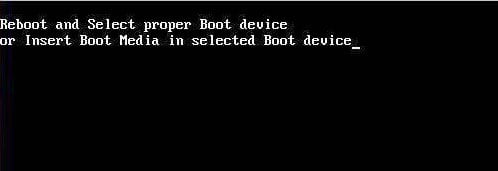
Reboot and select proper boot device or insert boot media
Один раз мне принесли компьютер с ошибкой Reboot and select proper boot device or insert boot media. «Винт наверно помер» — сказал неутешительно мне напарник. И на самом деле очень часто такая ошибка означает неисправность жёсткого диска. Но тогда винчестер наверняка не будет определяться в БИОС, в нашем же случае всё было наоборот, жёсткий диск определялся и приоритет загрузки компьютера в параметре Boot как и надо был выставлен с жёсткого диска. Сброс настроек БИОСа ни к чему не привёл, а в параметрах SATA Configuration, было выставлено как и положено AHCI. Переключение в IDE тоже ничего не дало.
Загрузившись с Live CD я обнаружил, что файлы операционной системы, да и вообще все файлы пользователя тоже на месте, но при попытке их скопировать на переносной жёсткий диск USB компьютер зависал напрочь, а это обозначало что файловая система на жёстком диске работает с ошибками. Пришлось подцепить жёсткий диск к другому системнику вторым и проверить его на ошибки с помощью встроенной в Windows утилиту Chkdsk, через 20 минут проверка закончилась,
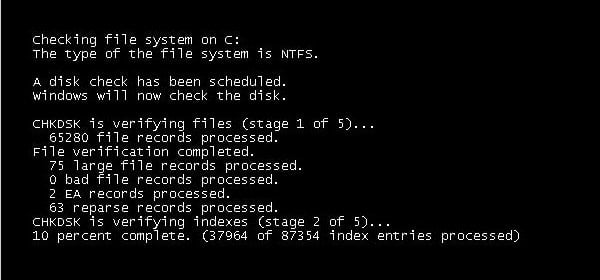
после того как я установил жёсткий диск на место операционная система загрузилась. Проблема была решена, но через месяц этот системный блок опять принесли ко мне и при включении на мониторе красовалась ошибка Reboot and select proper boot device or insert boot media.
Я опять проверил винт на ошибки с помощью Chkdsk и проблема опять была решена, винда загрузилась без ошибок, но на этот раз я предложил хозяевам компьютера полностью форматировать жёсткий диск и заново установить операционную систему, они согласились. Перед установкой операционки я провёл диагностику жёсткого диска программой HDDScanи увидел неудовлетворительное состояние S.M.A.R.T, самый важный параметр в нём Reallocated Sector Count горел жёлтым,
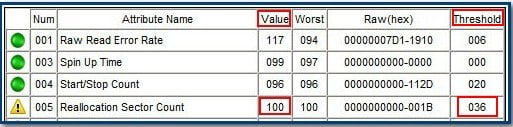
а тест Read—Тест в режиме линейного чтения показал ни много ни мало 25 бэд-блоков.
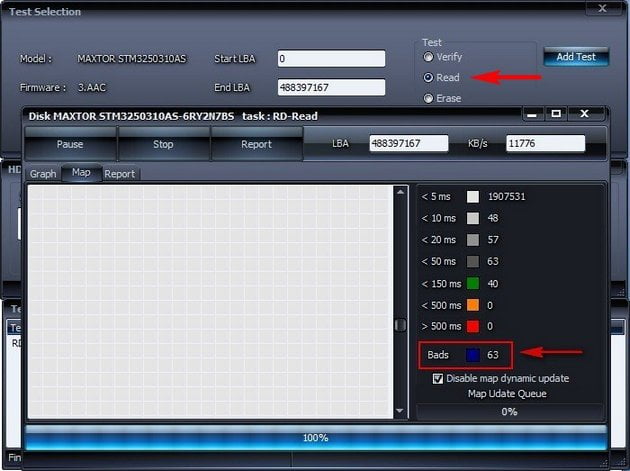
Пришлось применить в программе HDDScan тест Erase —Тест в режиме линейной записи (посекторное стирание данных, с последующей записью) осторожно все ваши данные удалятся.
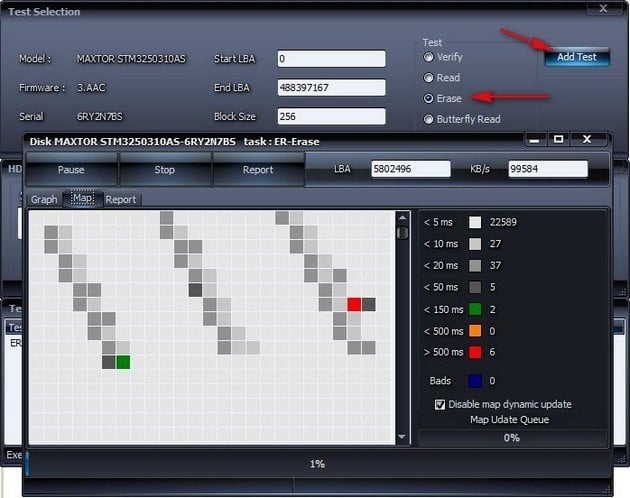
Данный тест принудительно записывает информацию на жёсткий диск, что приводит к перезаписи контрольной суммы всех секторов на жёстком диске и если бэд-блоки не физические (дефекты магнитного покрытия поверхности жёсткого диска, сколы, осыпающийся магнитный слой рабочих пластин), а логические (программные), то они должны исправится. Применяя этот тест, без удаления данных не обойтись, но они нам были не нужны. После проведения данного теста я ещё раз проверил жёсткий диск программой HDDScan, но применил простой тест Read—Тест в режиме линейного чтения (применяется большинством пользователей), результат был такой, бэд-блоков не было совсем,

да общее состояние жёсткого диска было лучше.

Пришлось объяснить хозяину компьютера, что необходимо заменить жёсткий диск, что и было сделано. В следующий раз этот компьютер попал уже ко мне через полтора года, но проблема уже не относилась к жёсткому диску, хозяин словил блокирующий баннер на рабочий стол.
Какие ещё бывают причины ошибки Reboot and select proper boot device or insert boot media.
Хочу сказать, что все они написаны в нашей статье Operating System not found. Если вам попалась такая ошибка, то в первую очередь войдите в БИОС и выставите первоочерёдную загрузку компьютера с жёсткого диска.
Убедитесь в том, что ваш жёсткий диск надёжно подсоединён информационным шлейфом SATA к материнской плате, или попробуйте подключите жёсткий диск к другому разъёму SATA.
Выньте все флешки из компьютера. Если вы проводили эксперименты с БИОСом UEFI сбросьте настройки в дефолт.
Ещё причины ошибки Reboot and select proper boot device or insert boot media могут быть связаны с неправильным загрузочным сектором жёсткого диска. По различным причинам (в том числе и из-за вирусов или установленной второй операционной системы), может быть нарушена целостность загрузочных файлов Windows. Если жёсткий диск нормально определяется в БИОС, попробуйте восстановить загрузку операционной системы способами описанными в наших статьях: Восстановление загрузчика Windows 7, восстановление Windows 8 и восстановление загрузчика Windows XP при помощи консоли.
Выделите и нажмите Ctrl+Enter
Жёсткий диск
Reboot and select proper boot device or insert boot media